Passos para Integração
A integração entre a Plataforma Weni e o Zendesk oferece uma ferramenta poderosa para gerenciar o atendimento ao cliente de forma eficiente e automática. Após concluir a configuração e instalação, é essencial monitorar o funcionamento da integração para garantir que todos os tickets sejam gerenciados corretamente e que os gatilhos automáticos funcionem conforme o esperado.
- Crie uma conta no Zendesk Se você ainda não possui uma conta, crie uma no Zendesk. Para este exemplo, estamos usando uma conta de teste gratuita. (https://weni5623\.zendesk.com/) Acesse: https://www.zendesk.com/
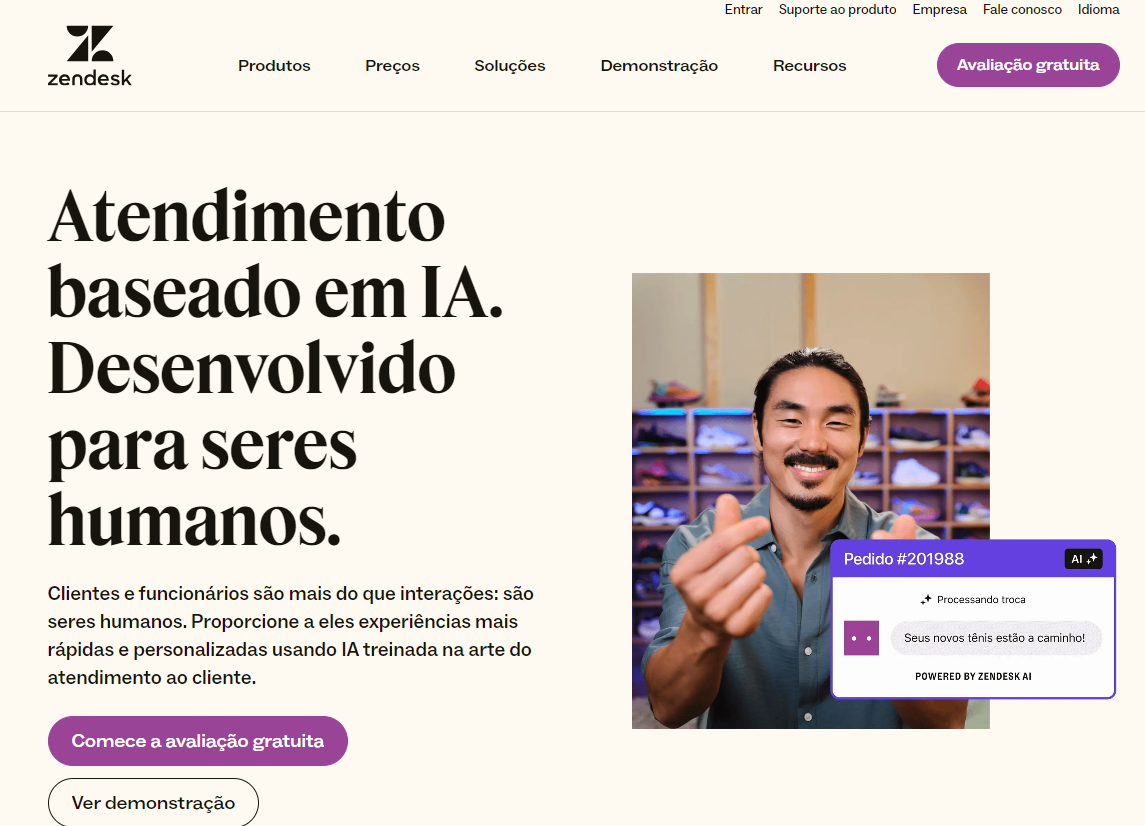
- Acesse o Projeto na Plataforma Weni Dentro do seu projeto na plataforma Weni, vá até o módulo Aplicações > Outros Apps. Clique no menu de três linhas (hambúrguer) e selecione Adicionar Serviço de Tickets, escolhendo Zendesk.
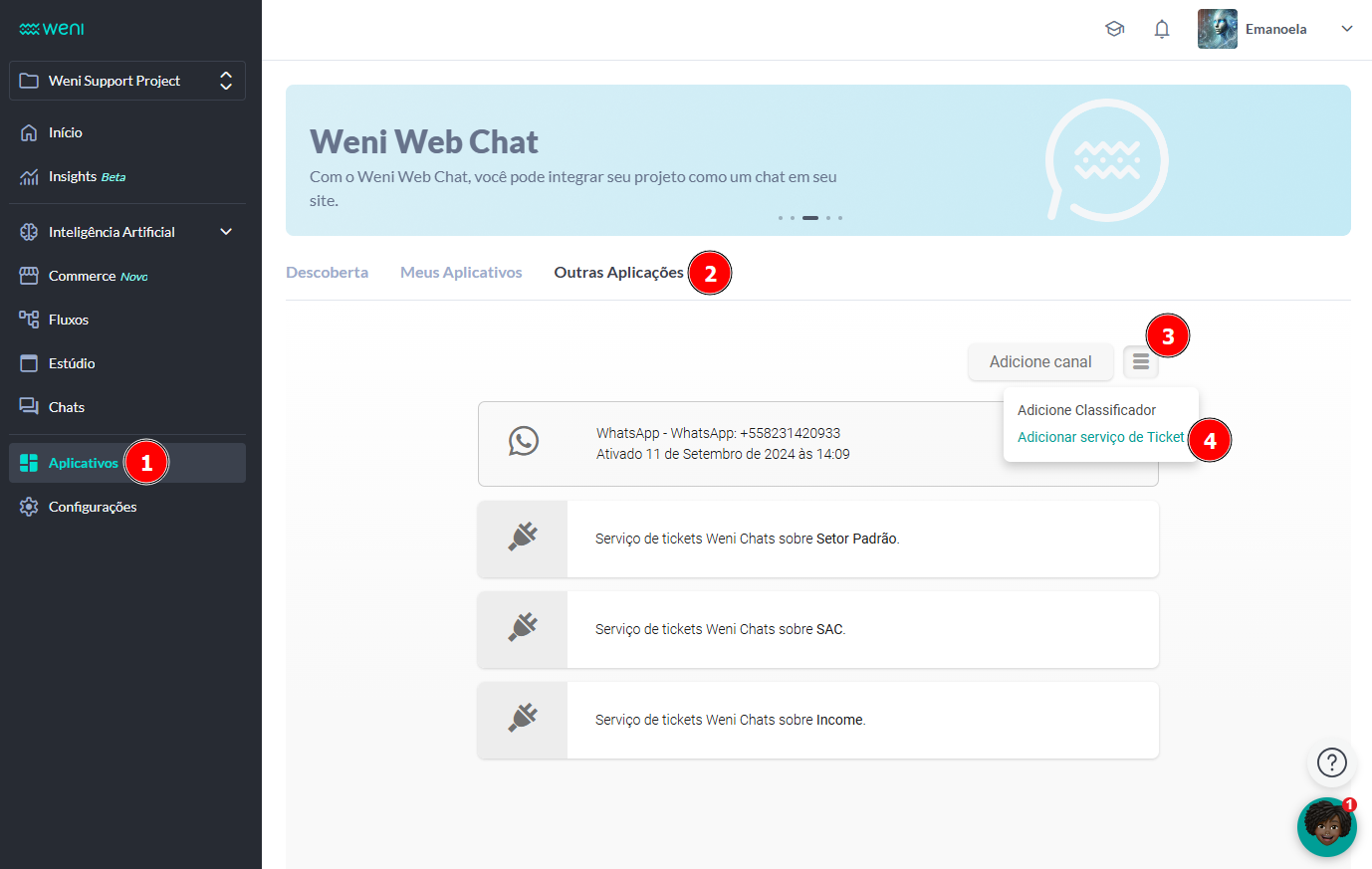
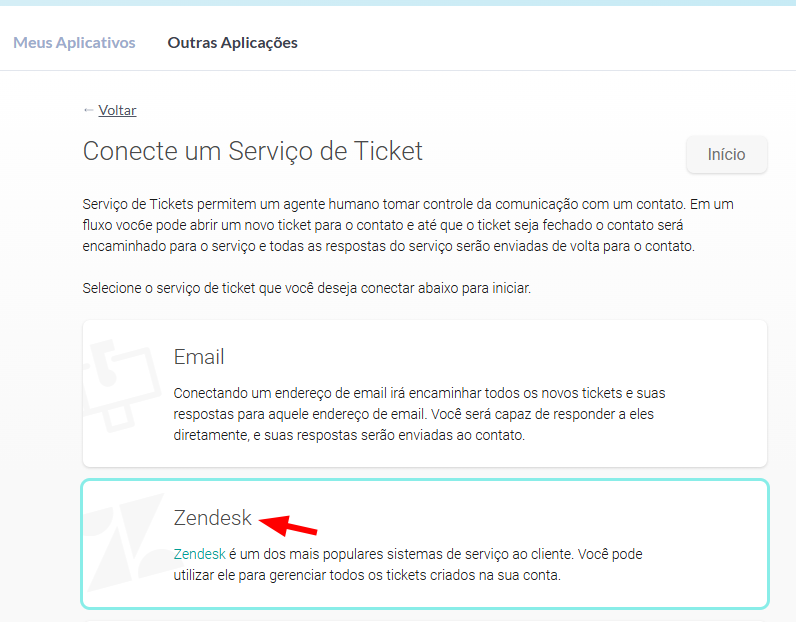
- Preencha o Subdomínio e Capture a URL da Solicitação
Você será solicitado a inserir seu subdomínio. Antes de clicar no botão Conectar, pressione F12 para abrir o modo de desenvolvedor e acesse o módulo Network (Rede).

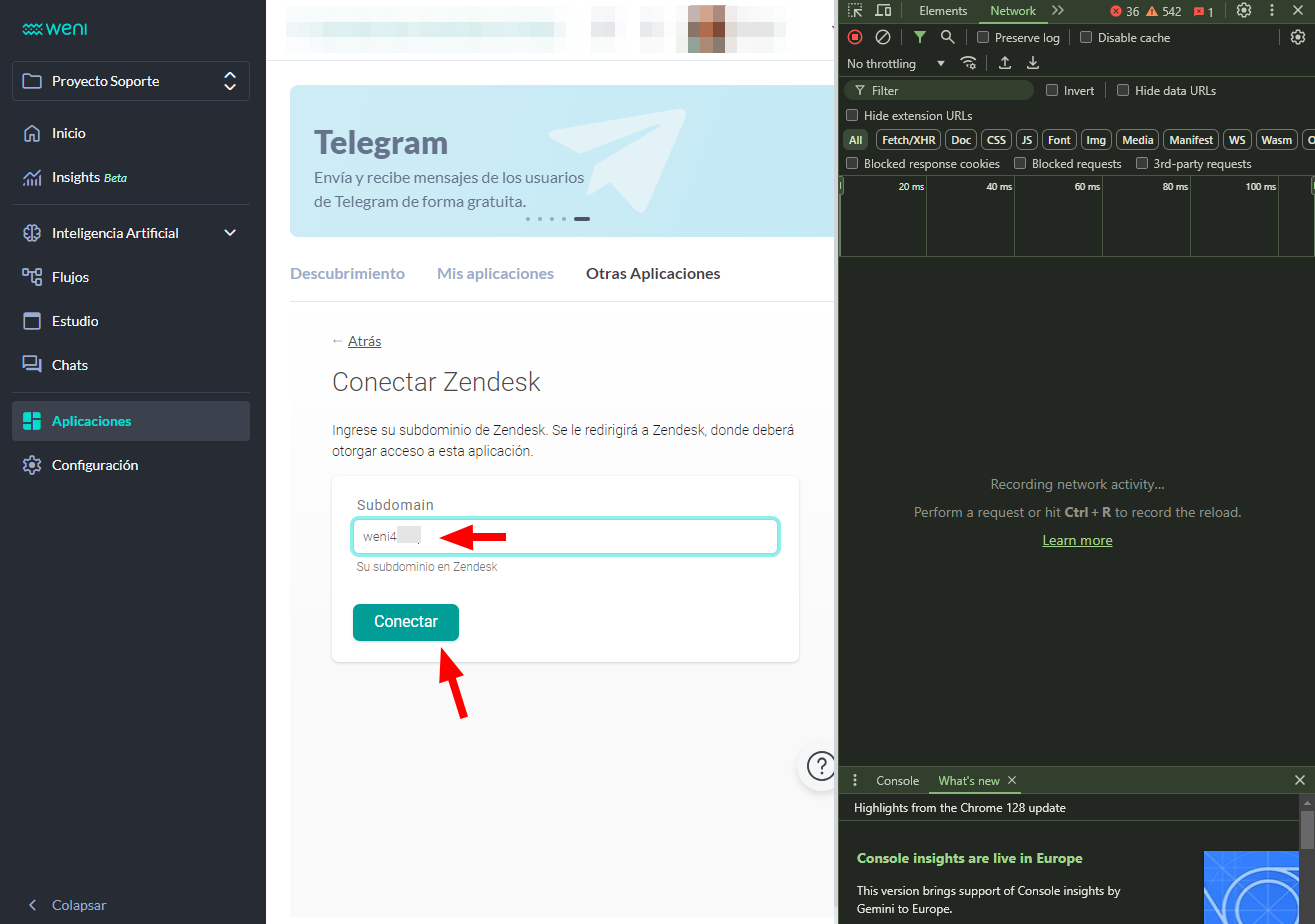
- Preencha o Subdomínio, que é o valor antes de ""zendesk.com"" na URL. Exemplo: weni5623 a partir de https://weni5623\.zendesk.com/.
- Ao clicar em Conectar, duas novas linhas aparecerão no modo de desenvolvedor.
- Clique na segunda linha, onde a URL da Solicitação começará com seu subdomínio, por exemplo, https://weni5623\...
- Copie a URL completa e abra-a em outra aba do navegador.
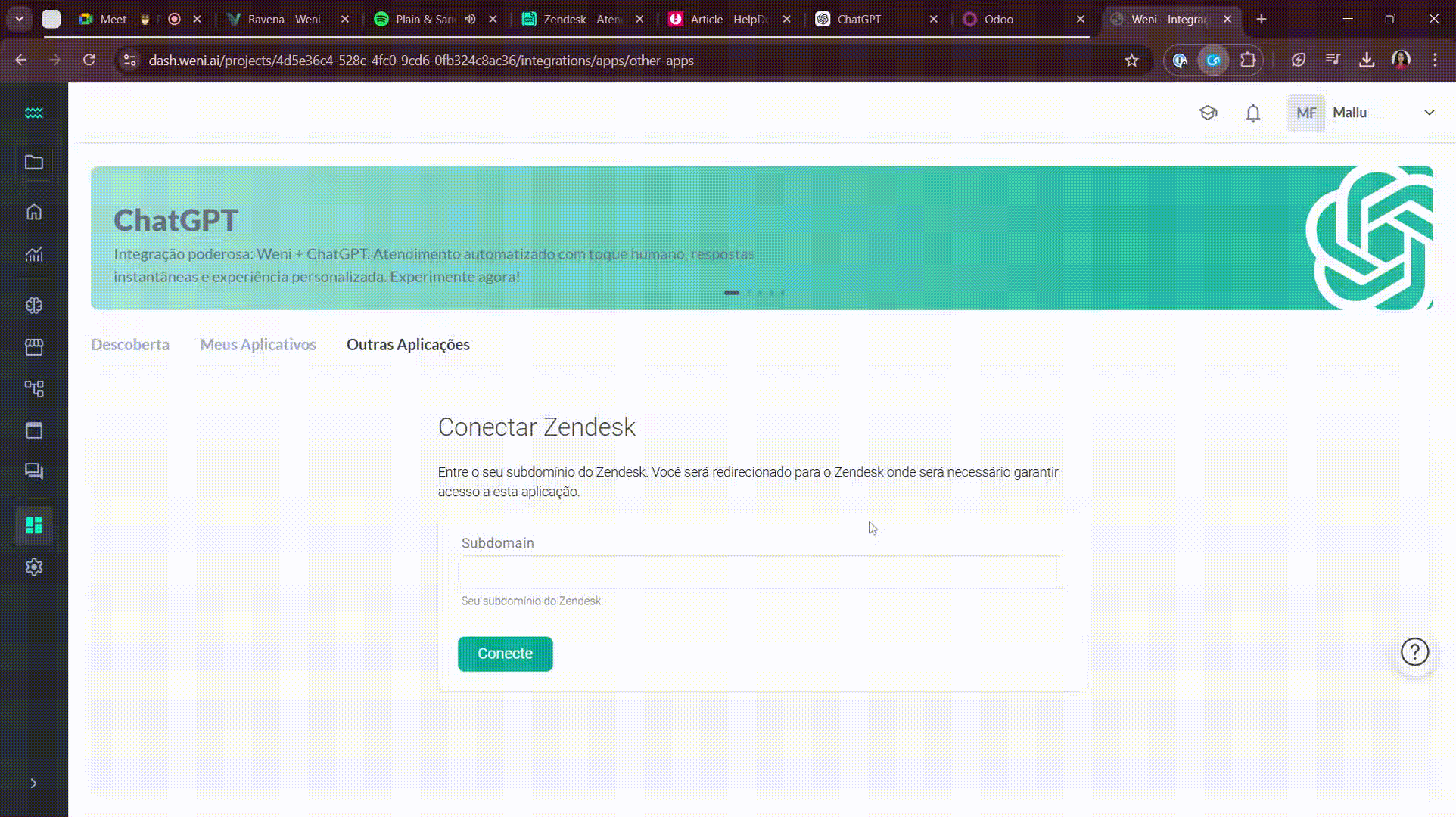
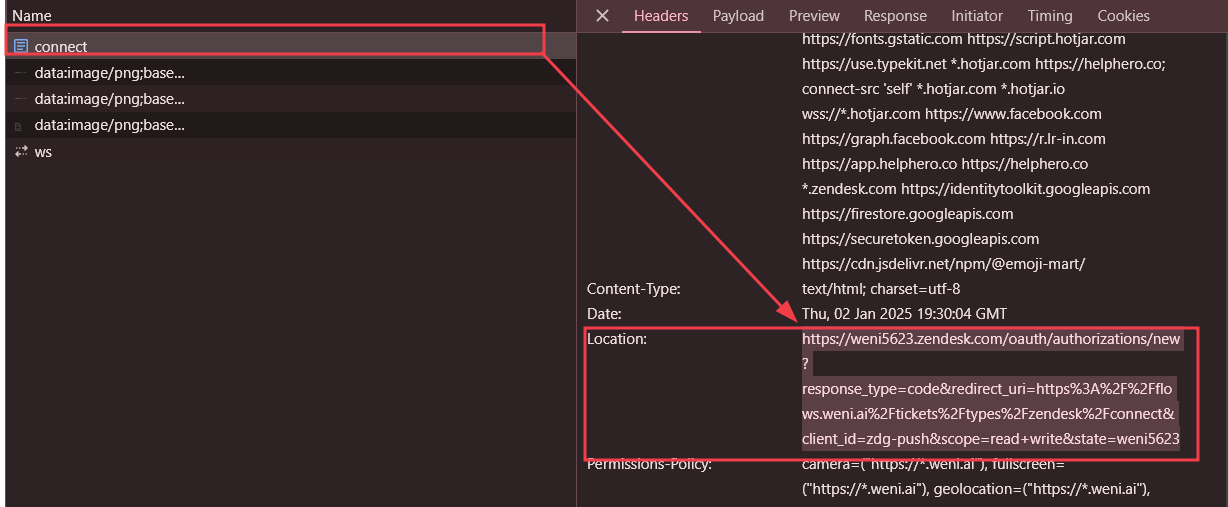
- Autorize o Uso do Aplicativo Autorize o uso do aplicativo em sua conta do Zendesk.
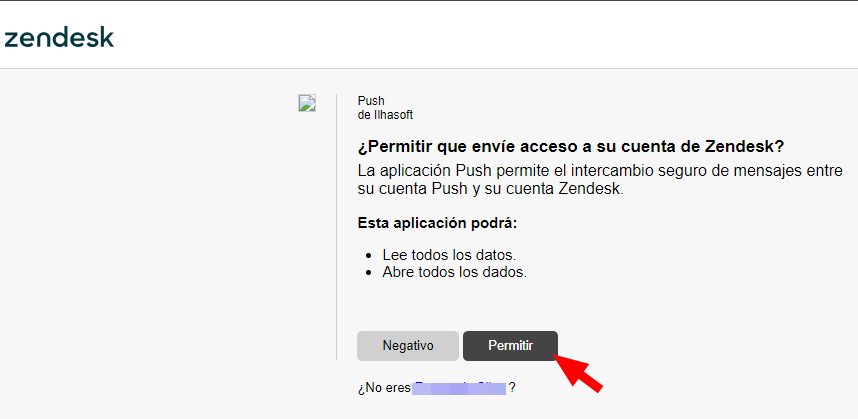
- Após a autorização, um guia passo a passo será exibido para você continuar.
- Salve o segredo que for mostrado, pois ele será necessário nas próximas etapas.
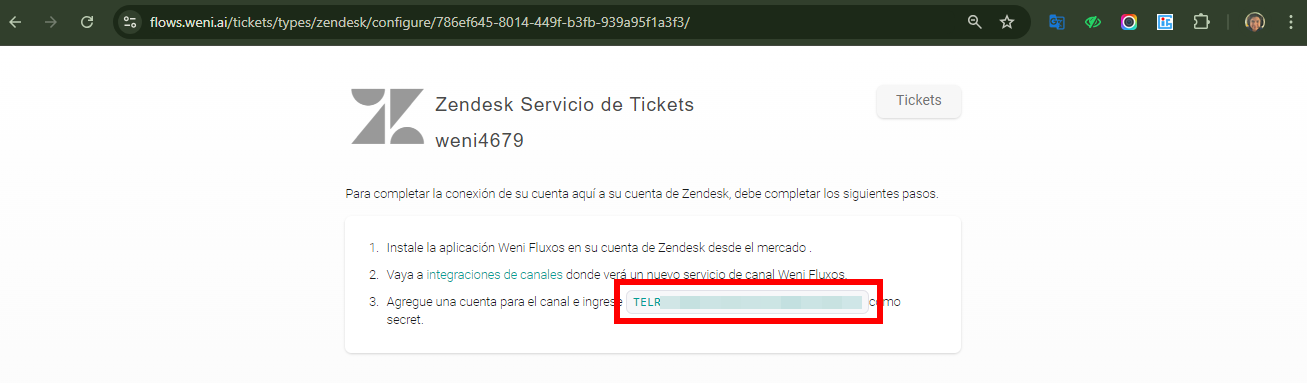
- Instale o Aplicativo Weni no Zendesk Acesse o Zendesk Marketplace e instale o aplicativo Weni.
Se você já possui o aplicativo da Weni instalado no Zendesk, não é necessário instalá-lo novamente. Pule para o próximo passo para adicionar conta.
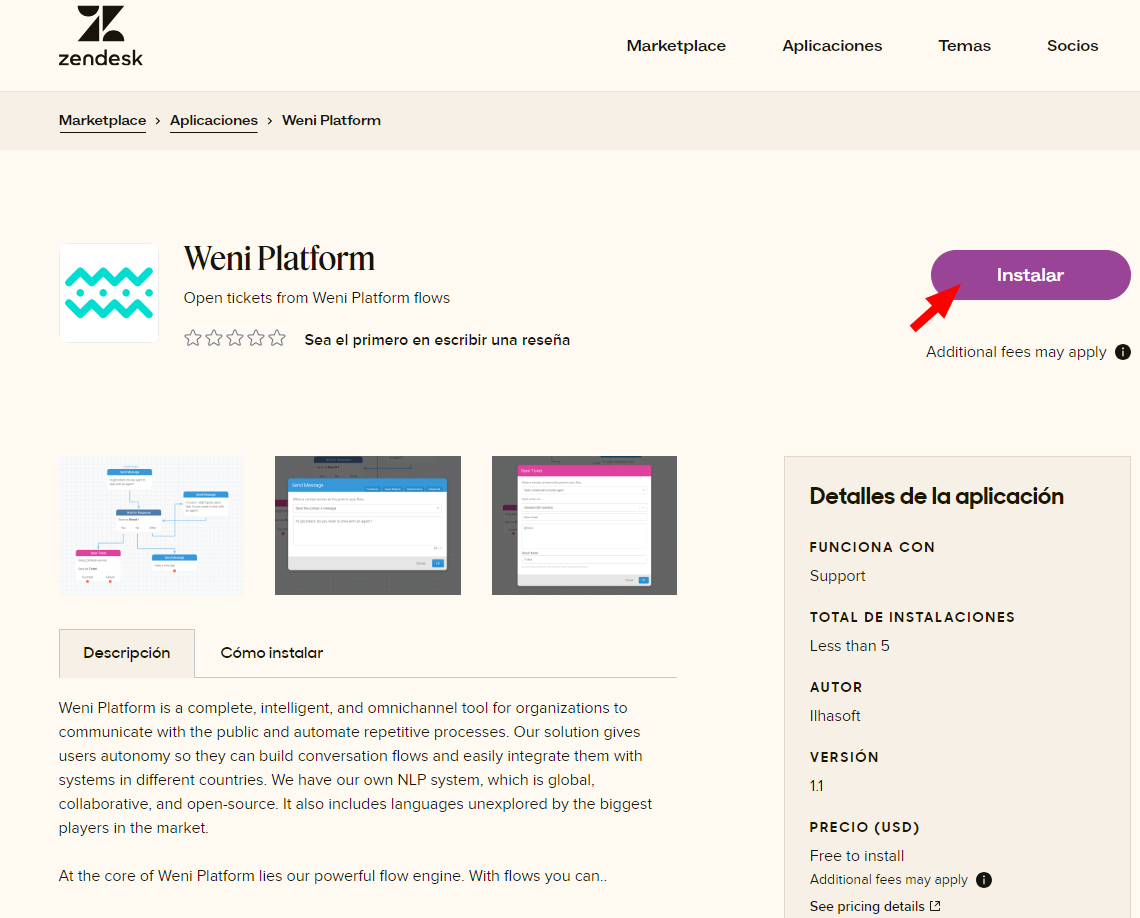
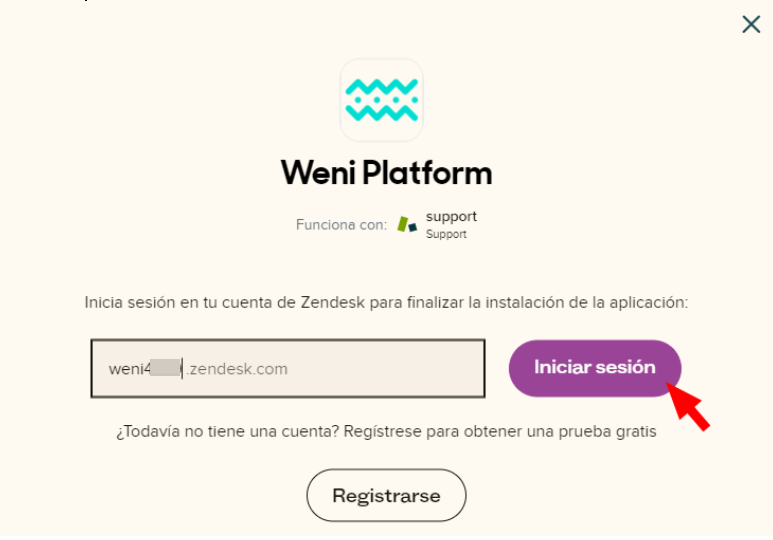
- Configure a Integração no Zendesk As configurações da sua conta agora estão no Admin Center. Acesse o Admin Center. Em Aplicativos e Integrações, adicione o aplicativo Weni do Marketplace se ainda não o fez. Após a integração, configure e salve as informações.
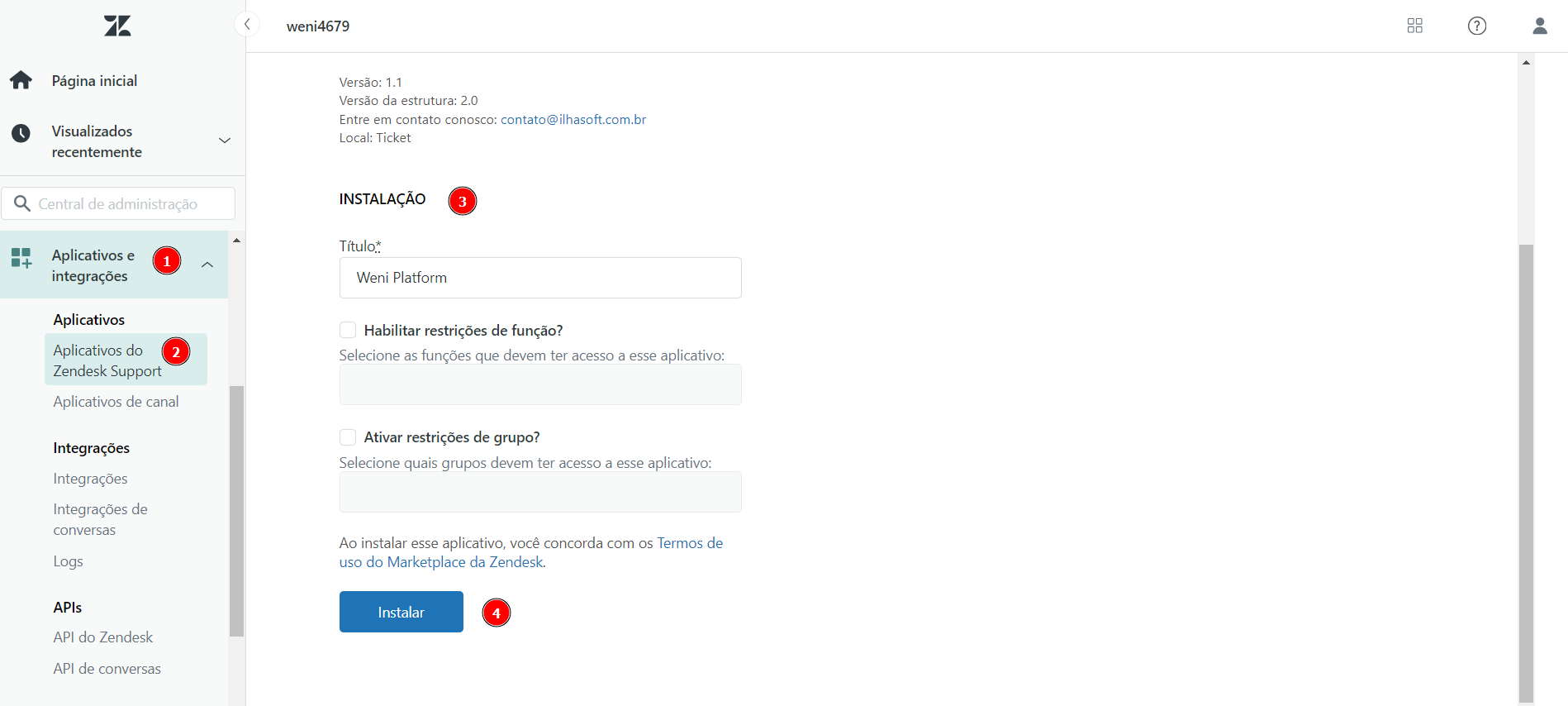
- Clique em Aplicativos de Canal > Selecione o seu Canal > Contas > Adicionar Conta.
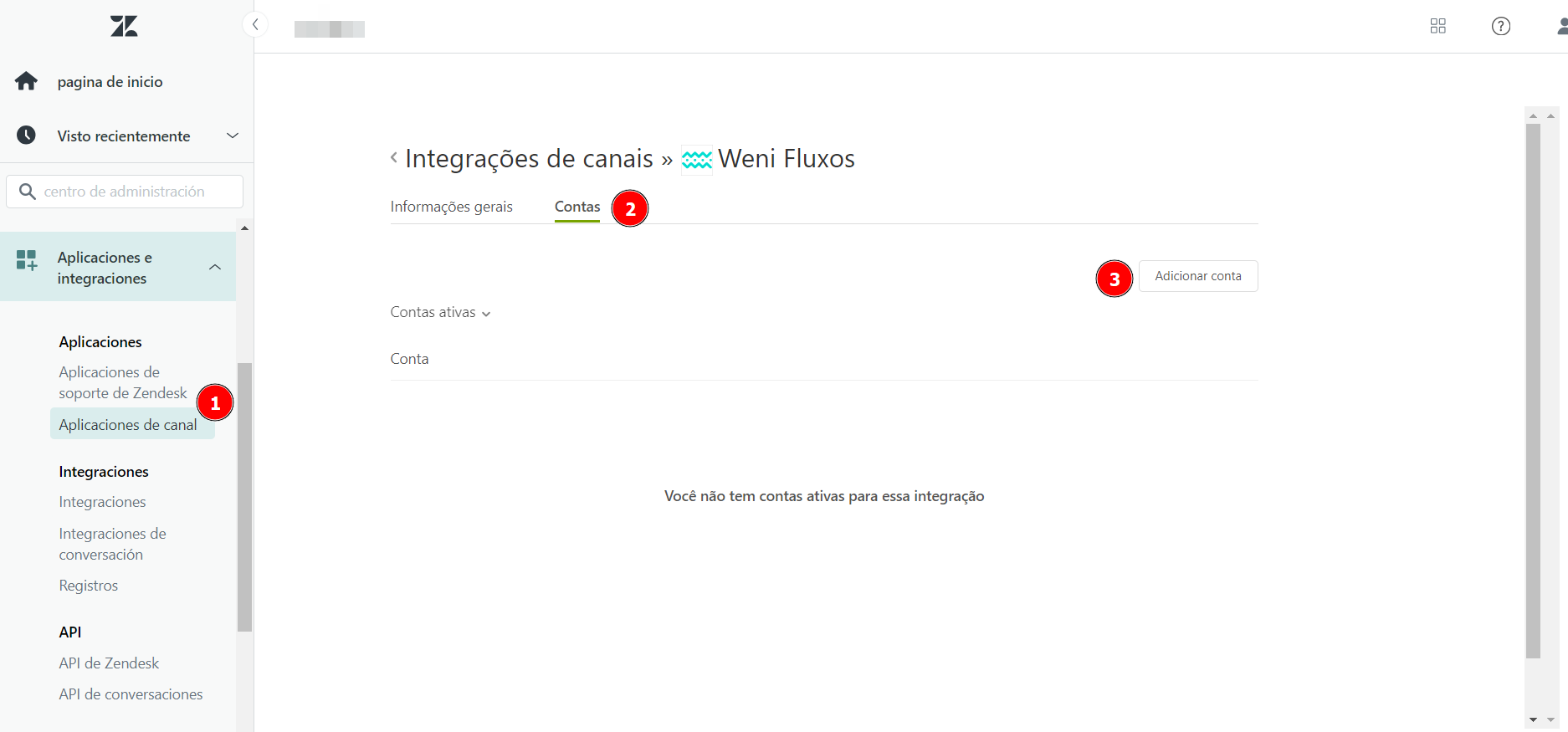
Atribua um nome à sua integração/conta e adicione o segredo salvo na Etapa 5.
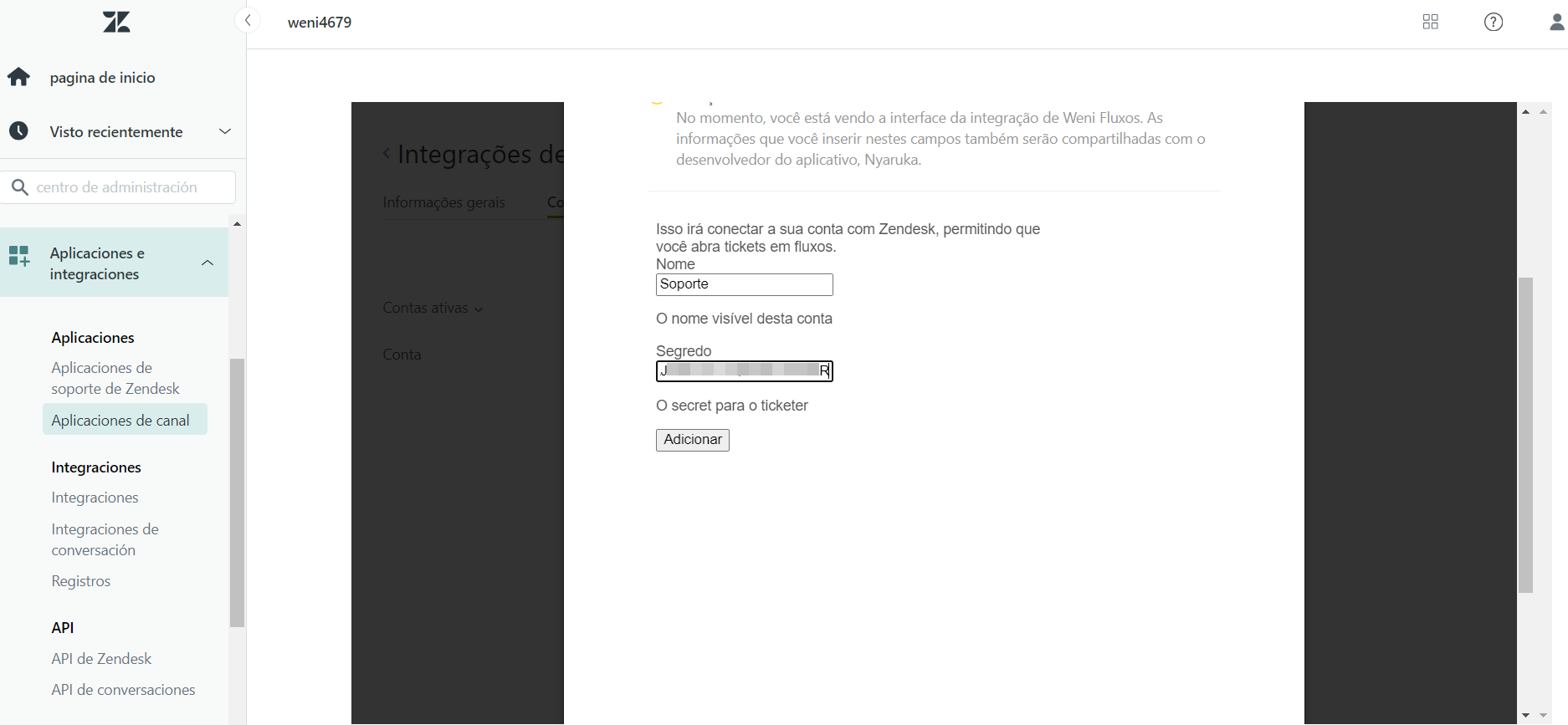
- Verifique a Conexão na Plataforma Weni Se todos os passos foram seguidos corretamente, em Aplicações > Outros Apps na Plataforma Weni, o serviço com o Zendesk deverá aparecer como conectado.
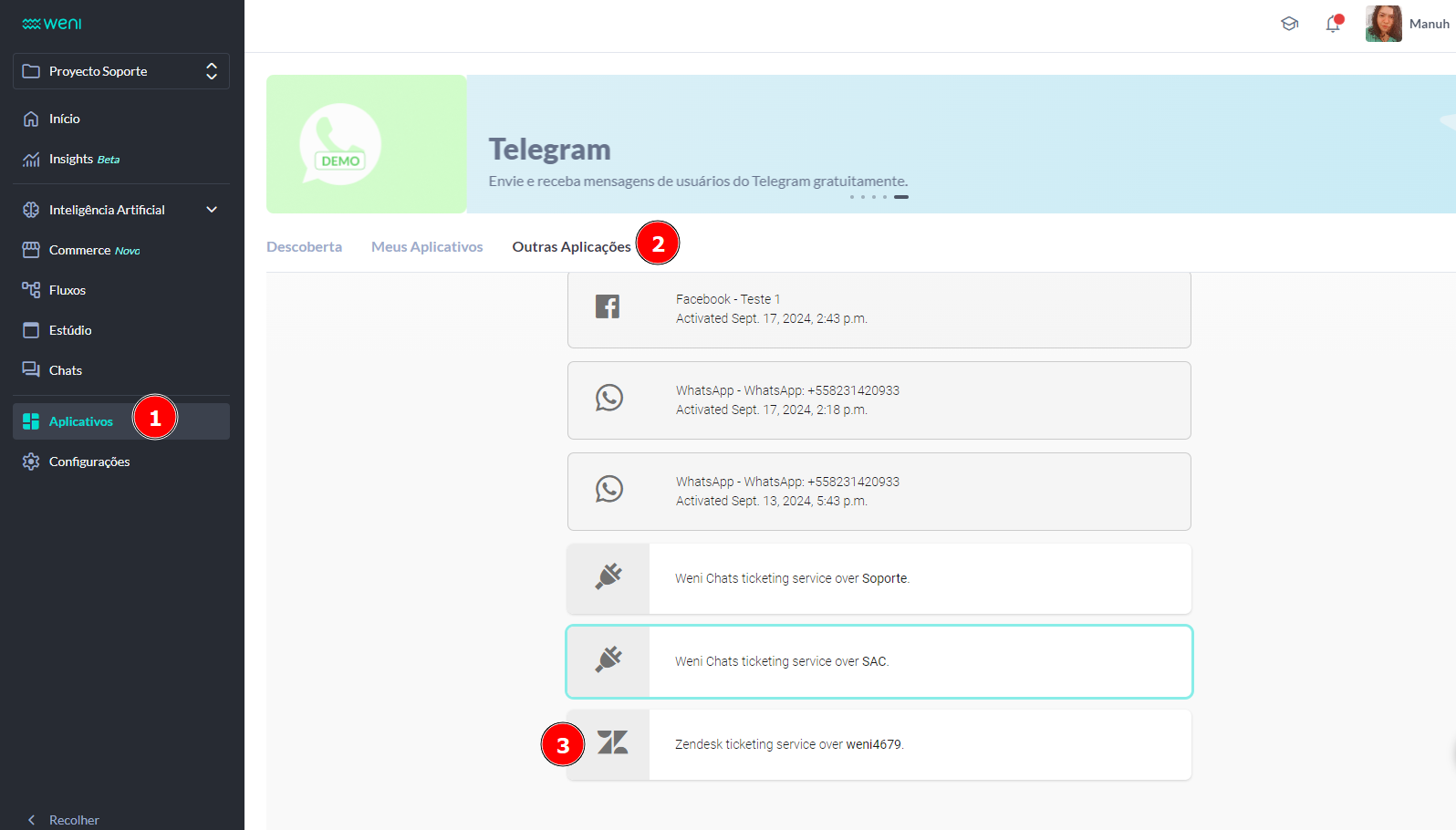
- Use o Card ""Abrir um Ticket"" no Fluxo Agora você pode usar o card Abrir um Ticket no seu fluxo na Plataforma Weni. Consulte: Criando Campos Personalizados.
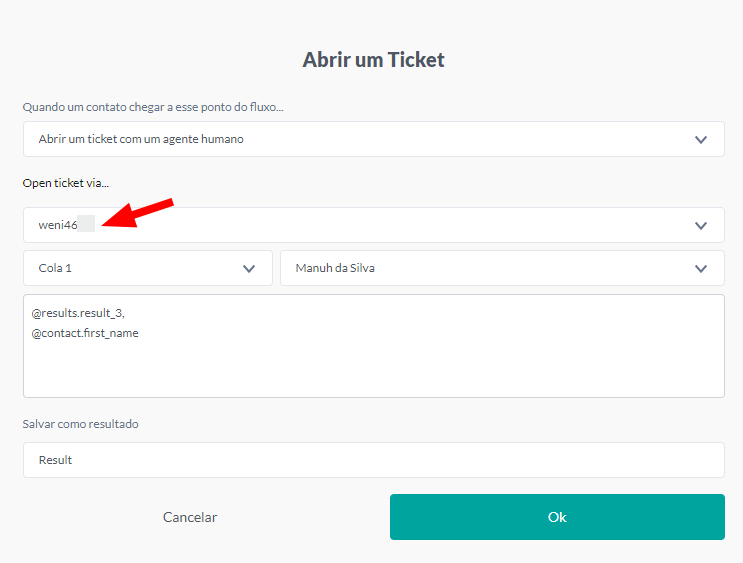
- Configurar Gatilhos Configure um gatilho para que, quando um ticket for fechado, um fluxo de conclusão seja iniciado para o usuário. Além disso, crie gatilhos para impedir que os usuários em suporte iniciem outros fluxos indesejados. Este é um teste para a abertura de tickets no Zendesk:
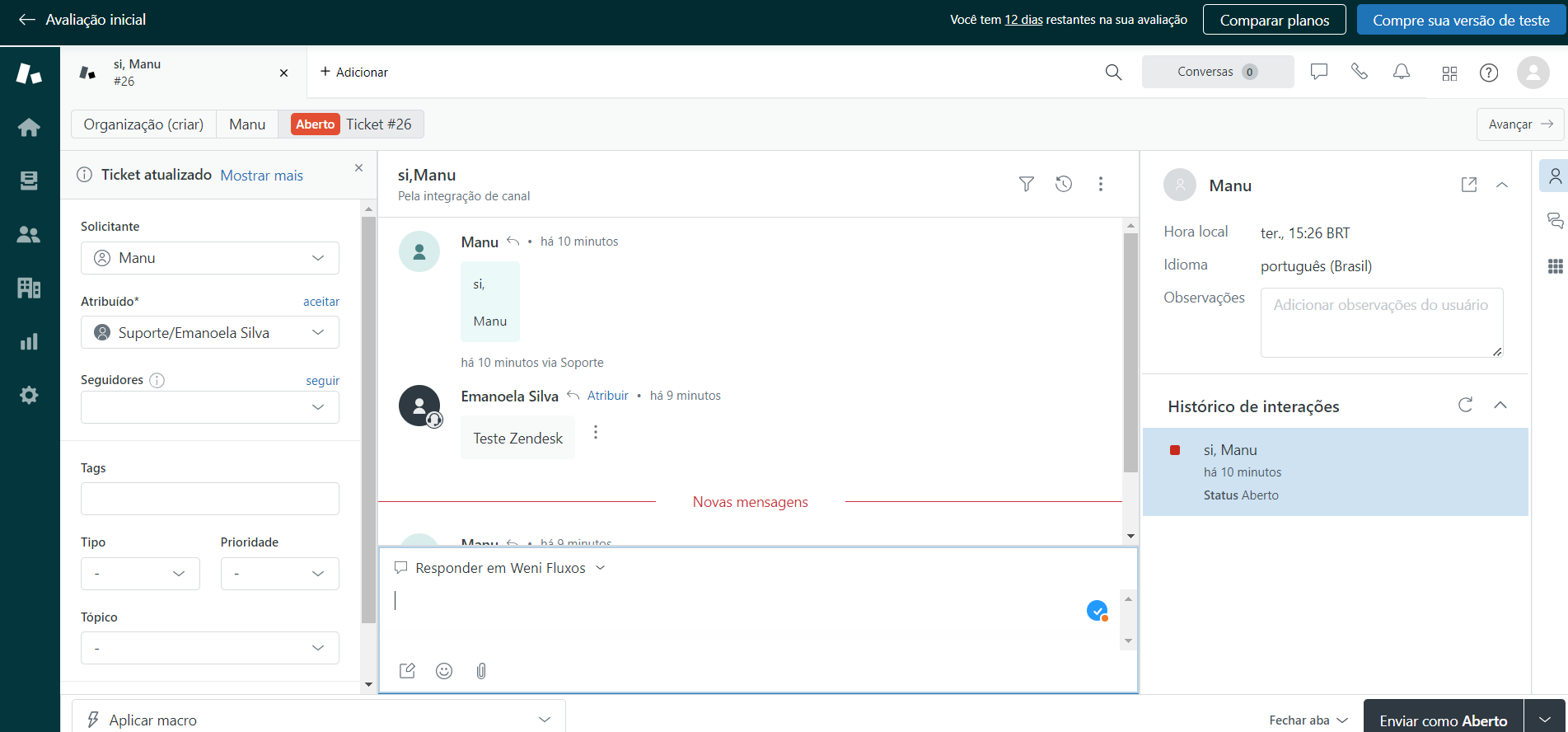
Próximos Passos:
- Testar a Integração: Realize testes para garantir que a criação de tickets e as respostas automáticas estejam funcionando conforme planejado.
- Monitoramento Contínuo: Estabeleça um processo de revisão regular para gatilhos e fluxos, garantindo que estejam alinhados com as necessidades do negócio.
- Ajustes e Otimização: À medida que o uso do sistema evolui, considere ajustar os fluxos e gatilhos para otimizar o atendimento ao cliente e melhorar a experiência do usuário.